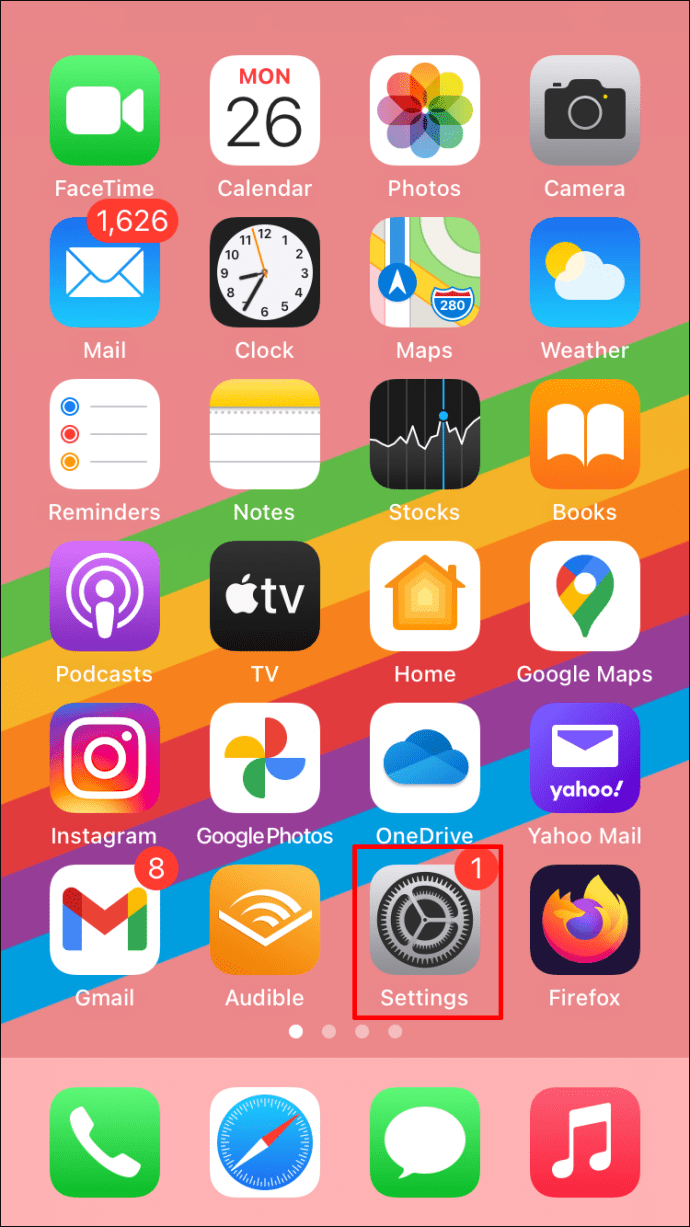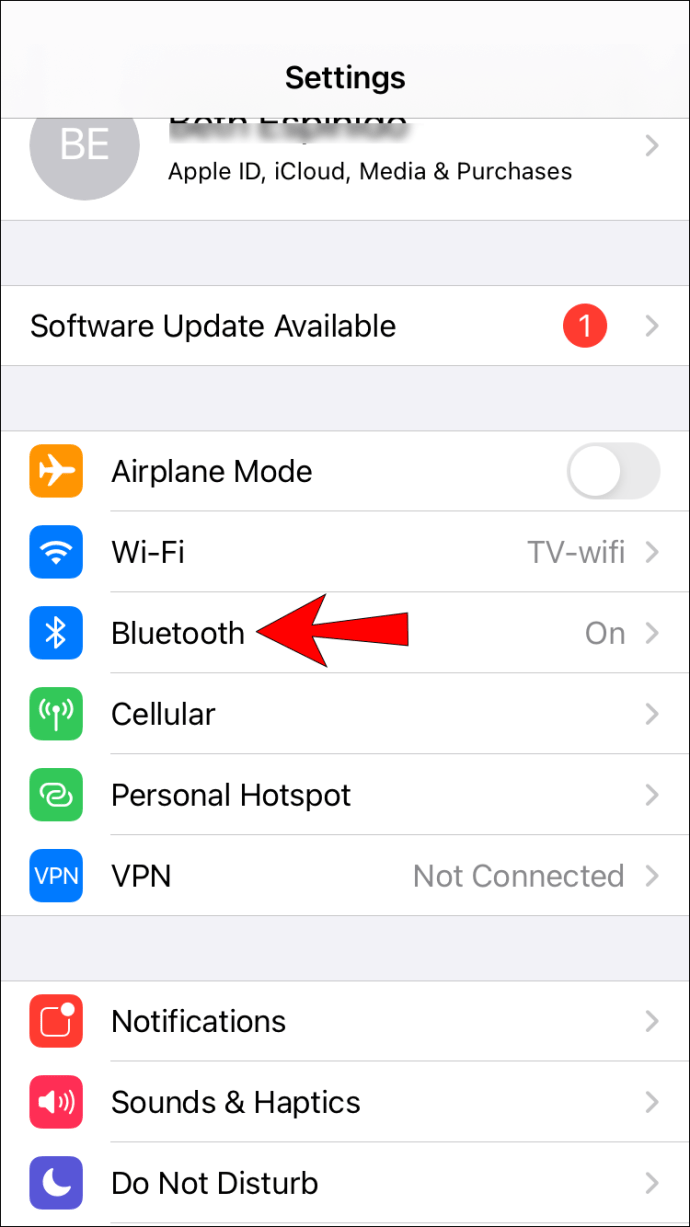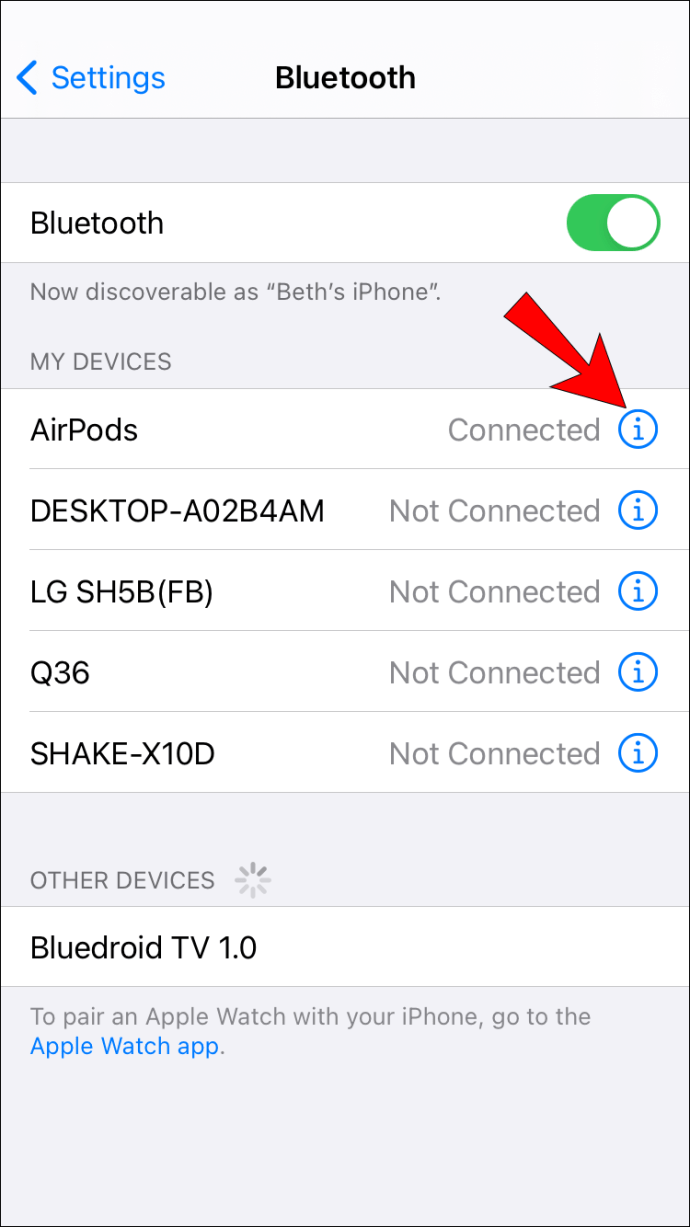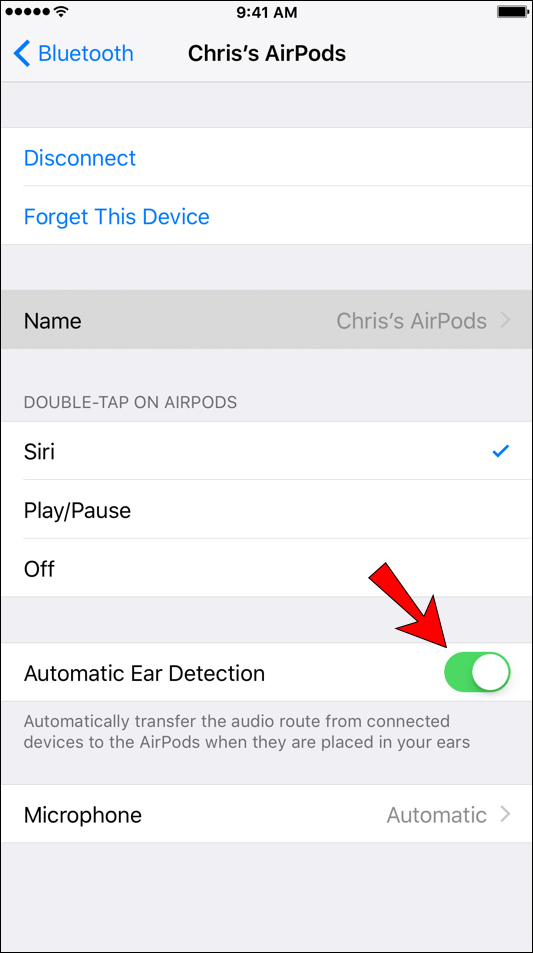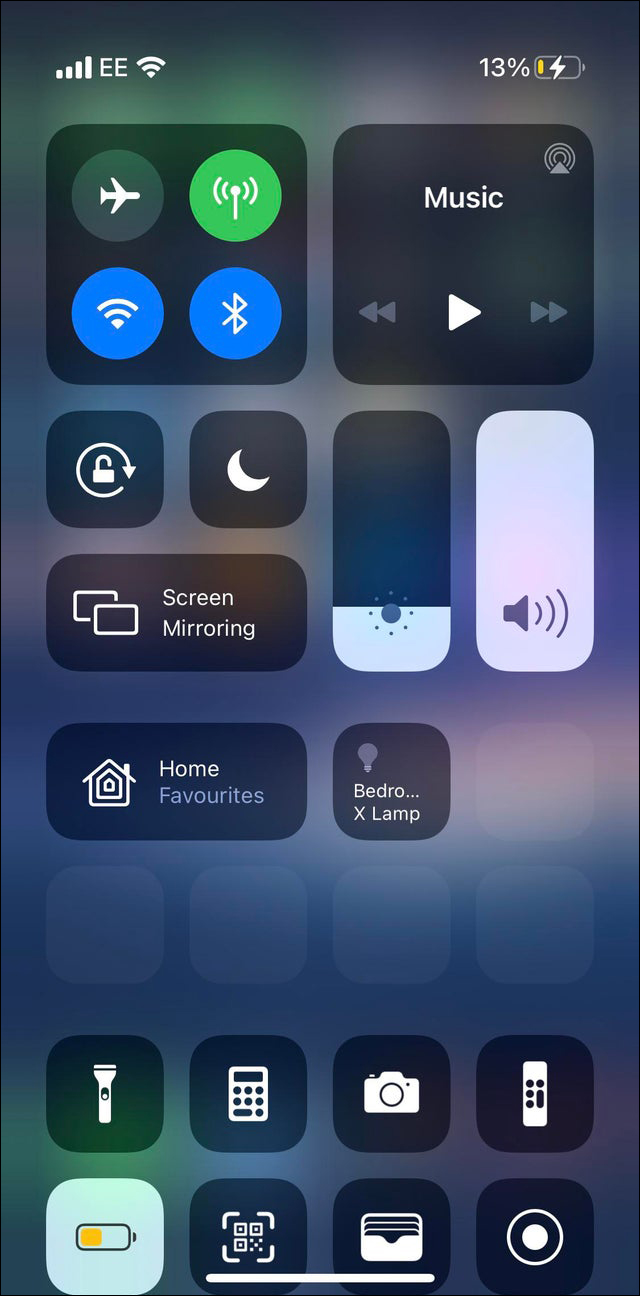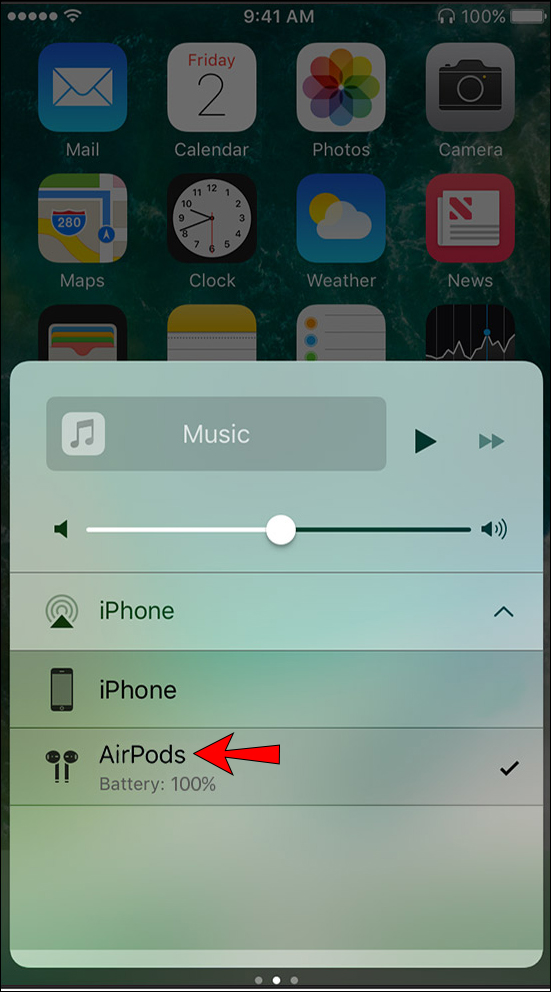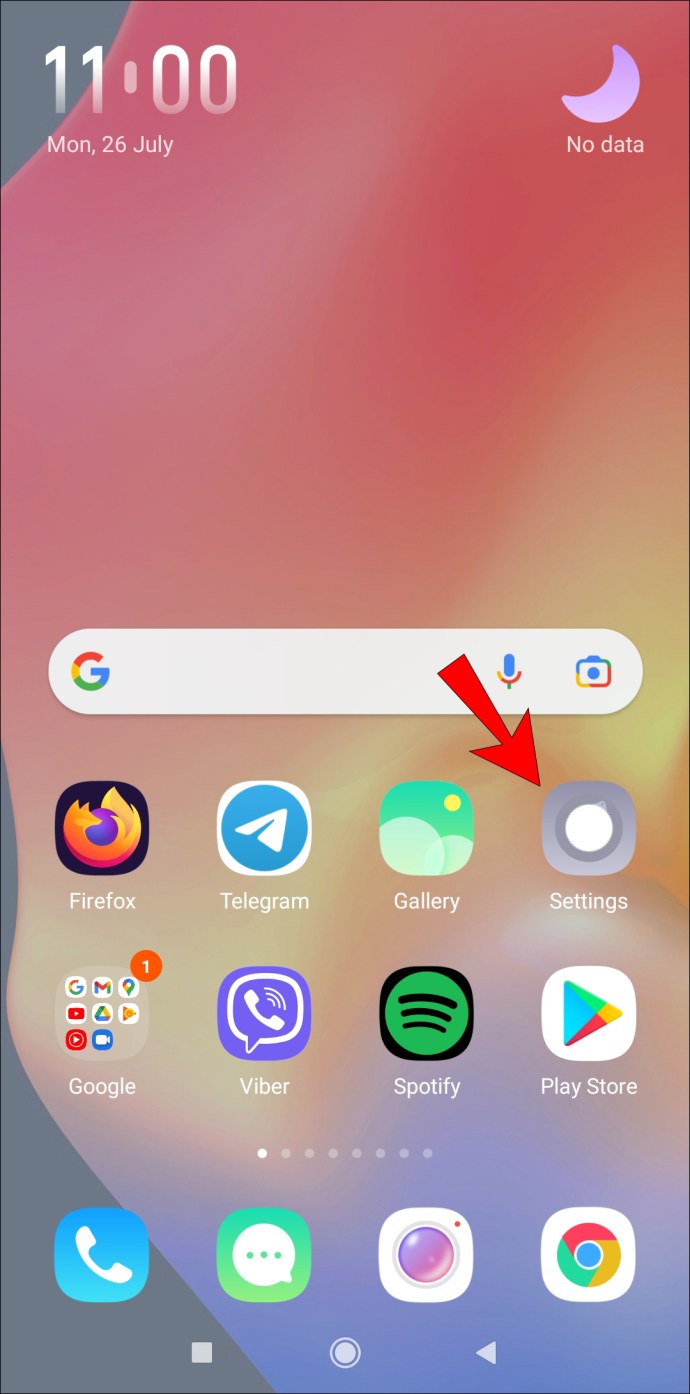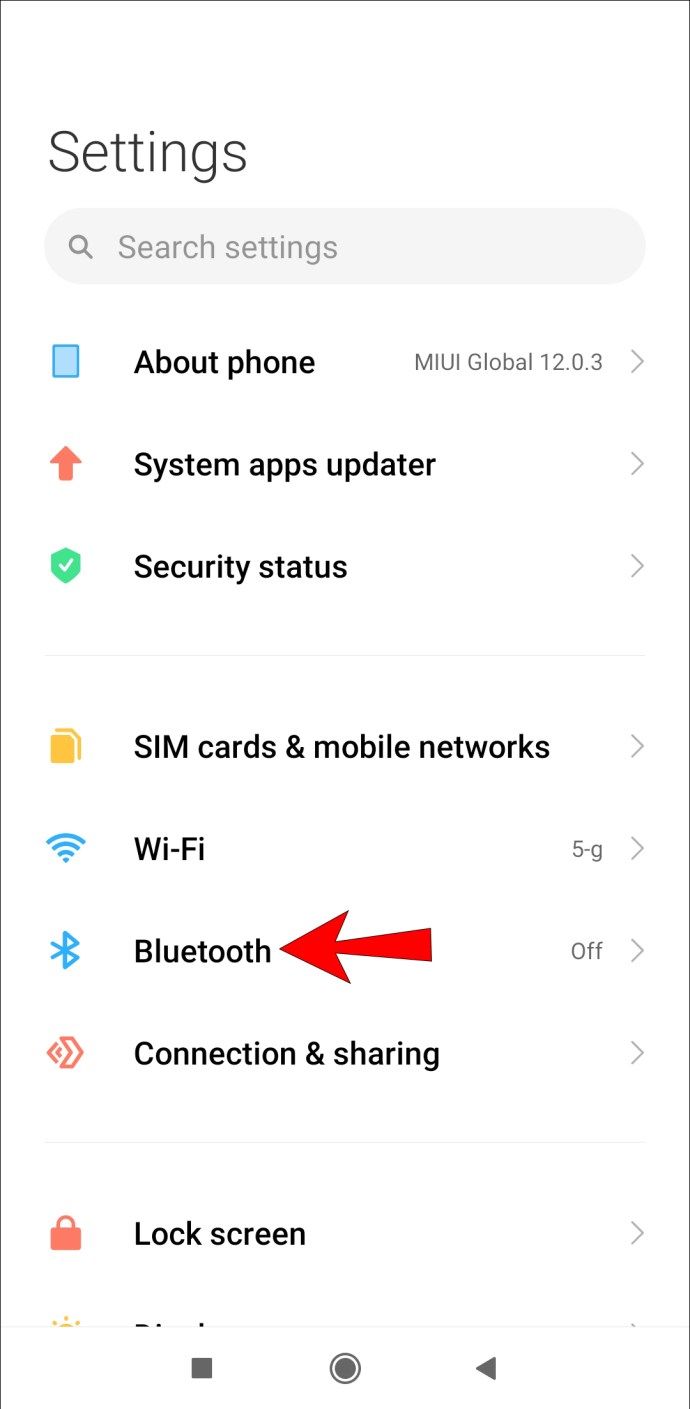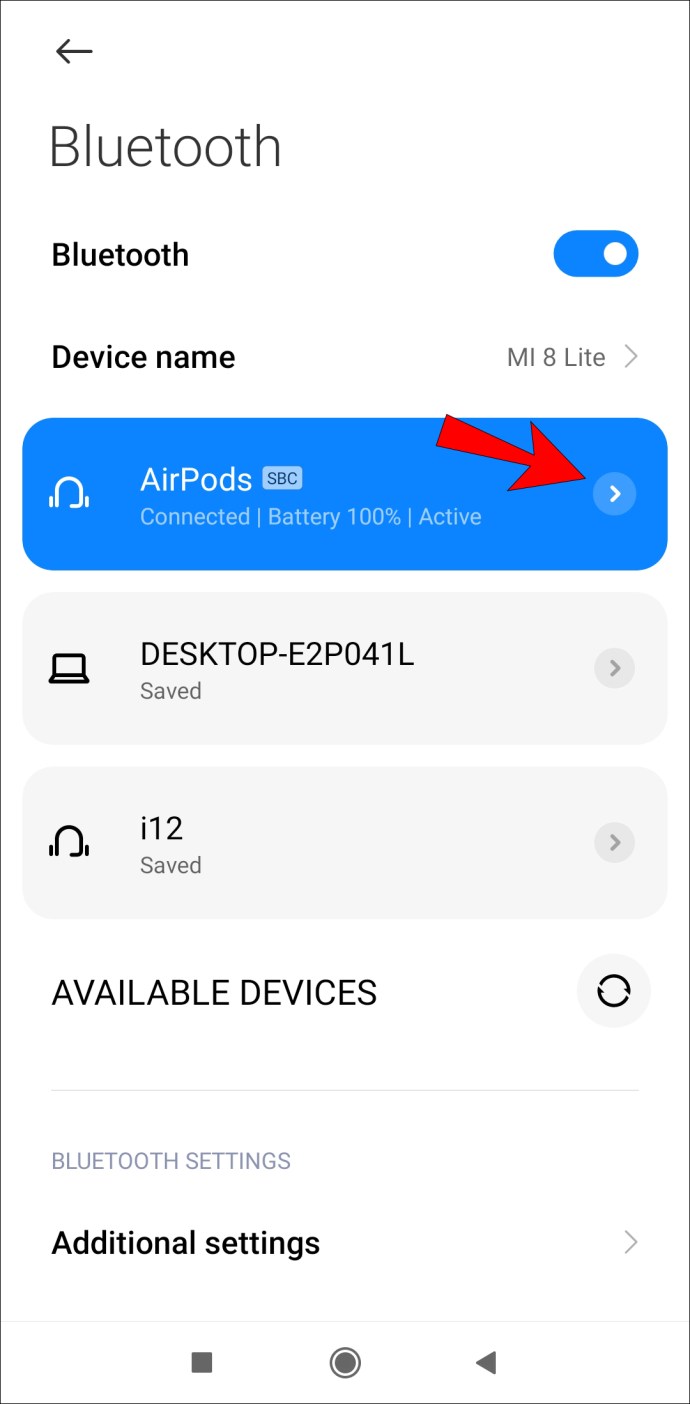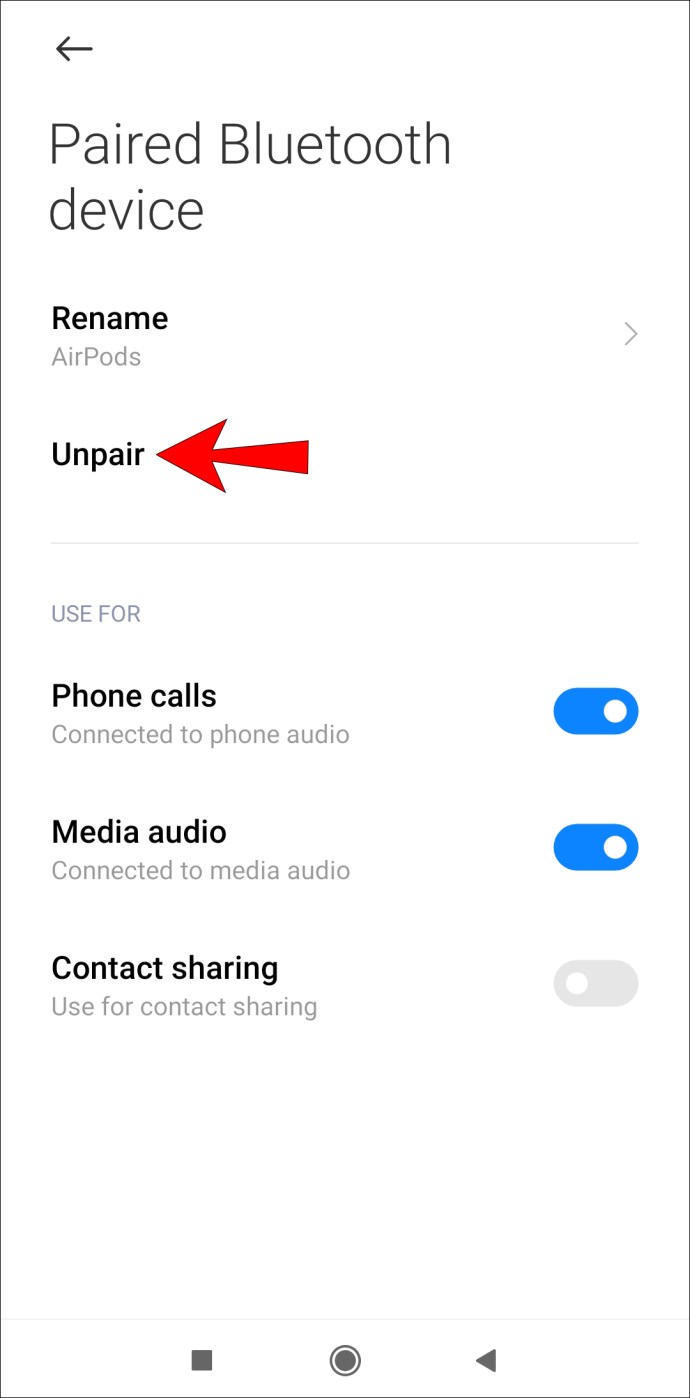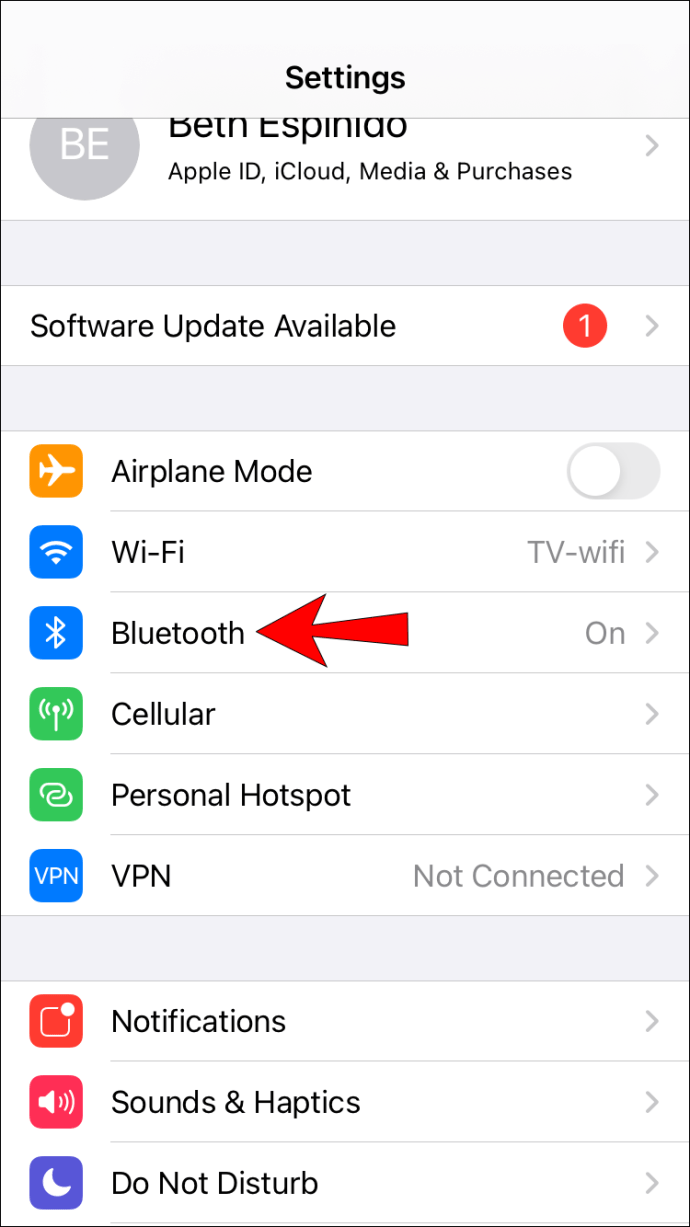Les AirPod continuent de faire une pause - Solutions aux problèmes courants
Si l'un ou les deux de vos AirPod tombent de votre oreille, la musique s'arrête automatiquement. Mais que se passe-t-il si vos AirPod continuent de s'arrêter même lorsqu'ils sont encore dans vos oreilles ? Heureusement, ce problème frustrant peut être facilement résolu.

Dans cet article, nous vous expliquerons pourquoi vos AirPod continuent de s'arrêter et vous proposerons des solutions possibles pour vous permettre de revenir à l'écoute de la musique sans interruption en un rien de temps.
Les AirPod continuent de faire une pause avec l'iPhone
Si vous avez remarqué que vos AirPod continuent de s'arrêter avec votre iPhone, il y a plusieurs facteurs à considérer :
Proximité
Les AirPod ont une portée d'environ 30 à 60 pieds. Ils fonctionnent parfois même lorsqu'ils se trouvent à environ 100 pieds de votre appareil. Cependant, ce n'est pas toujours le cas. S'il y a des obstacles tels que des murs entre votre iPhone et les AirPod, la portée diminuera. Si vous avez remarqué que vos AirPod sont fréquemment en pause, ils sont peut-être trop éloignés de votre iPhone.
Détection automatique des oreilles
Les AirPod ont des capteurs de proximité intégrés qui leur permettent de détecter lorsque vous les mettez dans vos oreilles. Grâce à ces capteurs, les AirPod lisent automatiquement votre musique une fois qu'ils sont dans votre oreille et la mettent en pause une fois que vous en retirez un ou les deux. Si votre musique est en pause alors que les AirPod sont toujours dans votre oreille, il se peut qu'il y ait un problème avec les capteurs.
Pour établir si les capteurs de proximité sont la cause de votre problème, suivez les étapes ci-dessous :
- Aller aux paramètres.
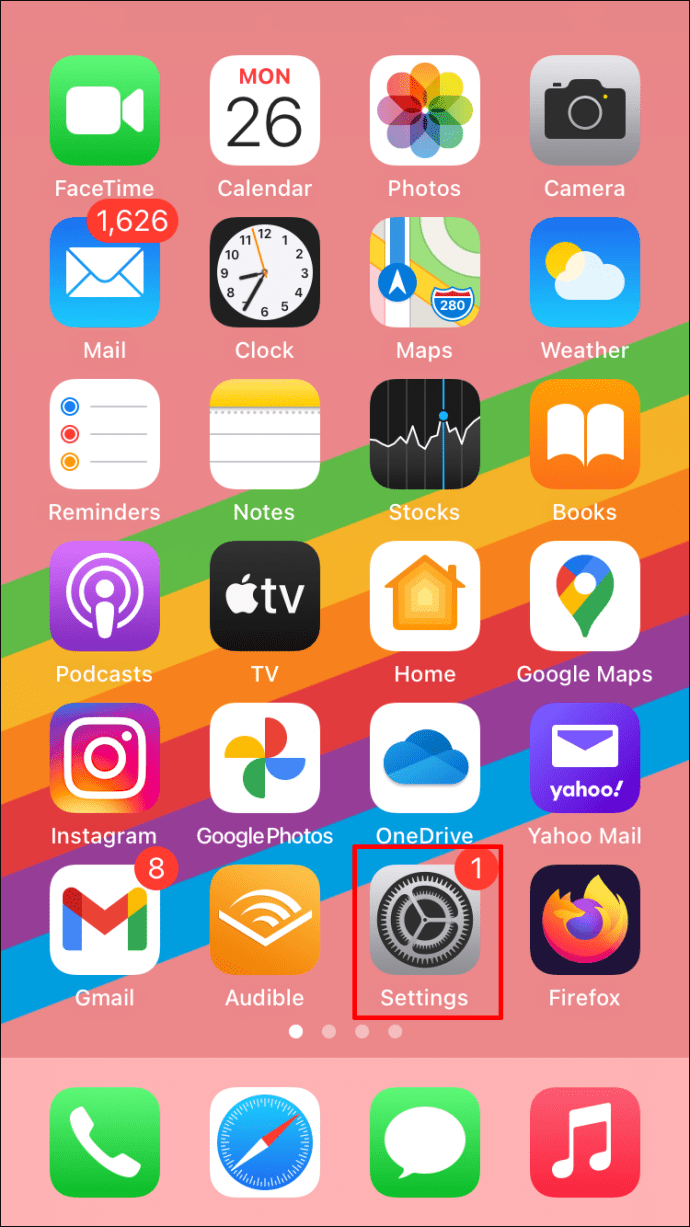
- Appuyez sur « Bluetooth ».
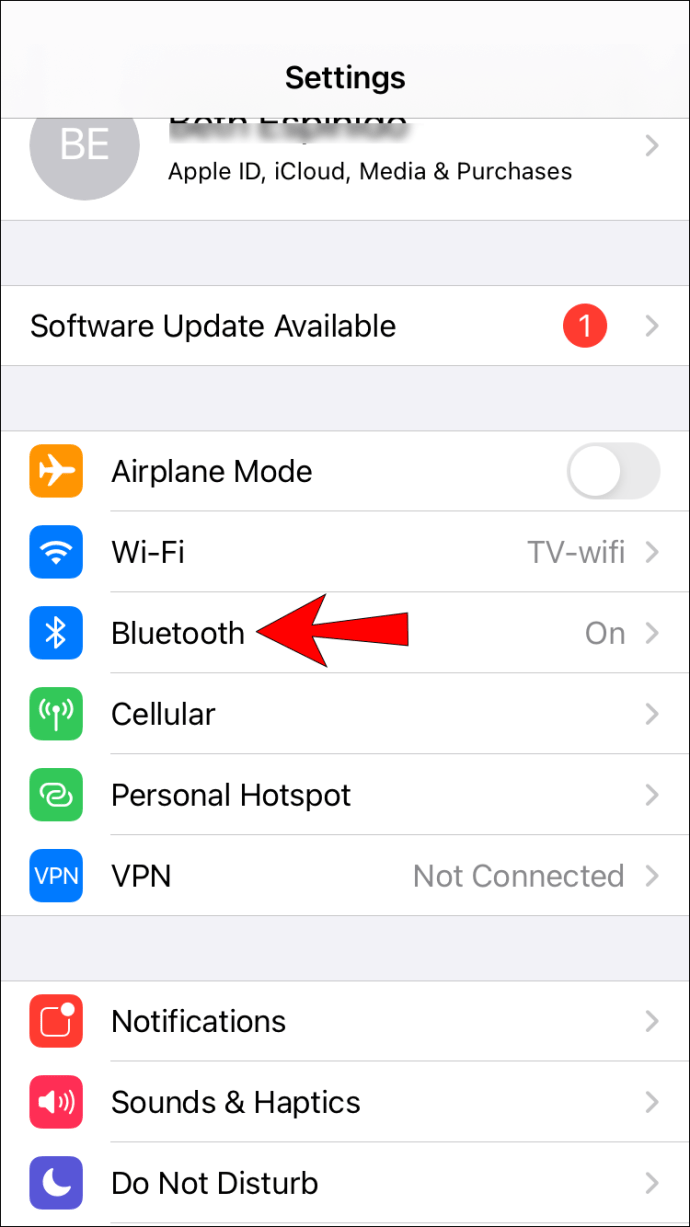
- Appuyez sur la lettre "i" à côté de "AirPods".
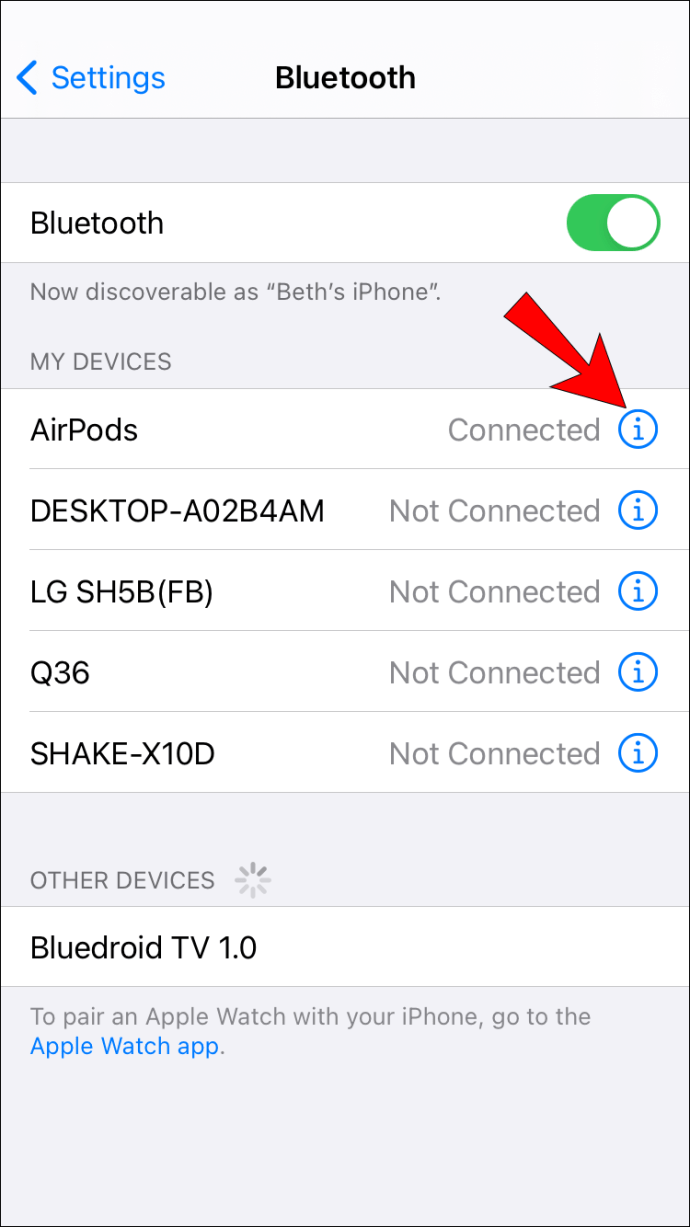
- Basculez la bascule à côté de « Détection automatique des oreilles ».
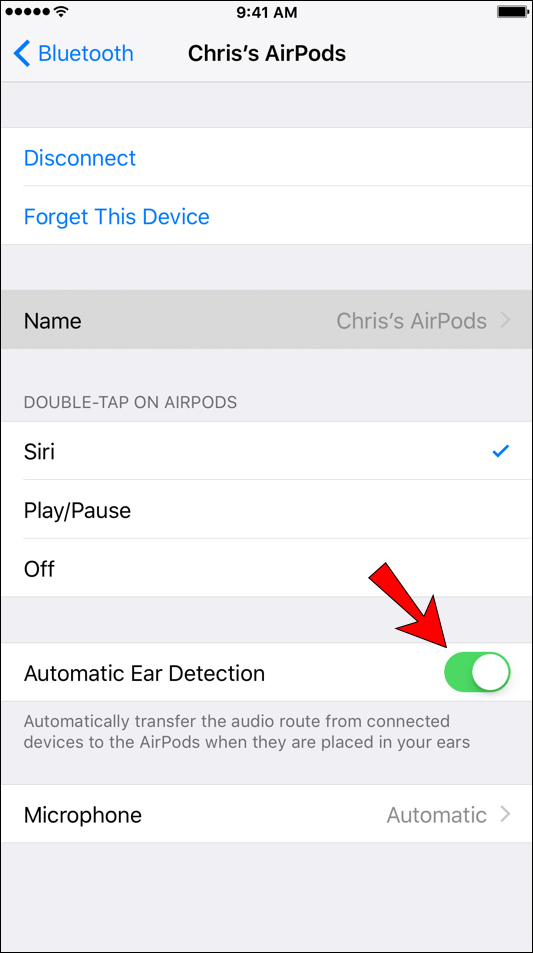
Une fois que vous avez désactivé cette fonctionnalité, vérifiez si vos AirPod fonctionnent correctement. Gardez à l'esprit que la durée de vie de leur batterie sera réduite car ils continueront à lire votre contenu, qu'ils soient dans vos oreilles ou non.
Action de toucher deux fois
Vous pouvez personnaliser ce qui se passe lorsque vous appuyez deux fois sur l'un de vos AirPod. Entre autres options, vous pouvez mettre en pause le contenu que vous lisez en appuyant deux fois. Si cette option est définie, il se peut que vous interrompiez accidentellement votre contenu en touchant les AirPod.
Pour vérifier les options, sélectionnez l'un des AirPod dans les paramètres et choisissez ce qui se passe une fois que vous les appuyez deux fois parmi les options suivantes :
- Utilisez Siri pour gérer votre contenu
- Lire, arrêter ou mettre en pause le contenu
- Passer à la piste suivante/précédente
Problèmes de connexion
Les AirPod peuvent être en pause en raison de problèmes de connexion. Vous pouvez essayer de placer les AirPod dans le boîtier pendant environ 20 à 25 secondes, puis de les reconnecter.
Vous pouvez également forcer manuellement la connexion :
- Ouvrez le Centre de contrôle.
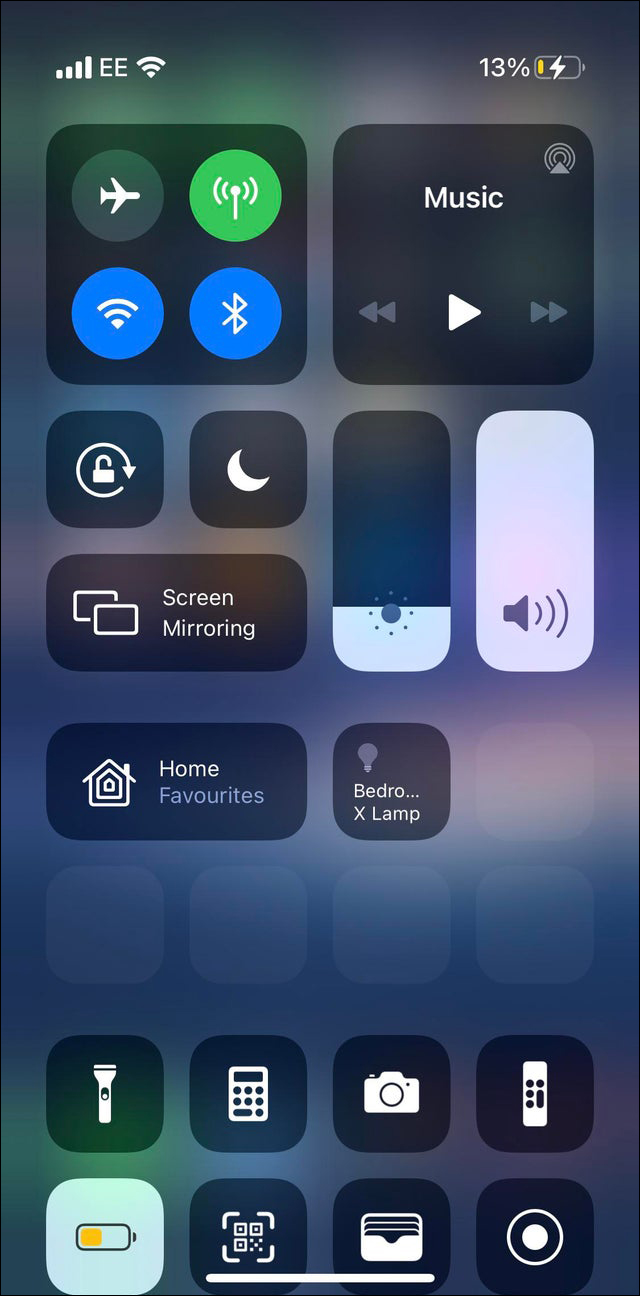
- Appuyez sur le coin supérieur droit de la case « En cours de lecture ».
- Sélectionnez « AirPods ».
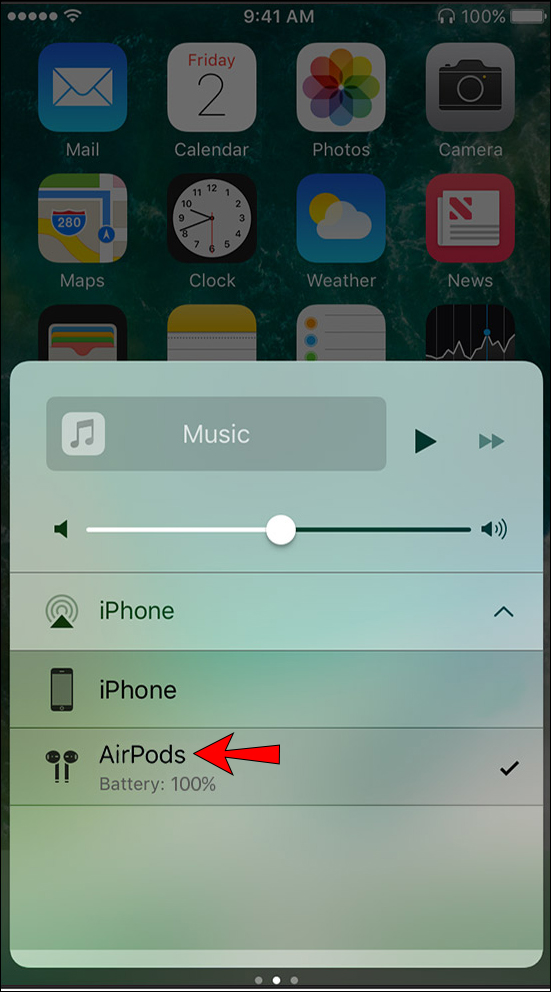
Si cela ne fonctionne pas, le problème peut venir de votre téléphone. Essayez de désactiver et d'activer Bluetooth ou de redémarrer le téléphone. Si cela ne fonctionne pas, essayez de redémarrer vos AirPod, puis de les reconnecter à votre téléphone.
Les AirPod continuent de faire une pause avec un appareil Android
Proximité
Si vos AirPod continuent de s'arrêter, le problème peut être qu'ils sont trop éloignés de la source, dans ce cas, votre appareil Android. Selon les conseils du fabricant, les AirPod doivent fonctionner à moins de 30 à 40 pieds de la source. Mais comme les murs et autres obstacles peuvent affecter la portée et réduire le signal, essayez de garder vos AirPod et votre appareil Android aussi près que possible.
Détection automatique des oreilles
Les AirPod ont une fonctionnalité appelée Détection automatique des oreilles. Cela leur permet de détecter quand ils sont dans vos oreilles et lisent votre contenu. Une fois que vous en supprimez un ou les deux, le contenu sera mis en pause. Parfois, vous pouvez rencontrer des problèmes avec ces capteurs.
Si vous pensez que vous rencontrez des problèmes avec les capteurs, suivez les étapes ci-dessous pour désactiver cette option :
- Aller aux paramètres.
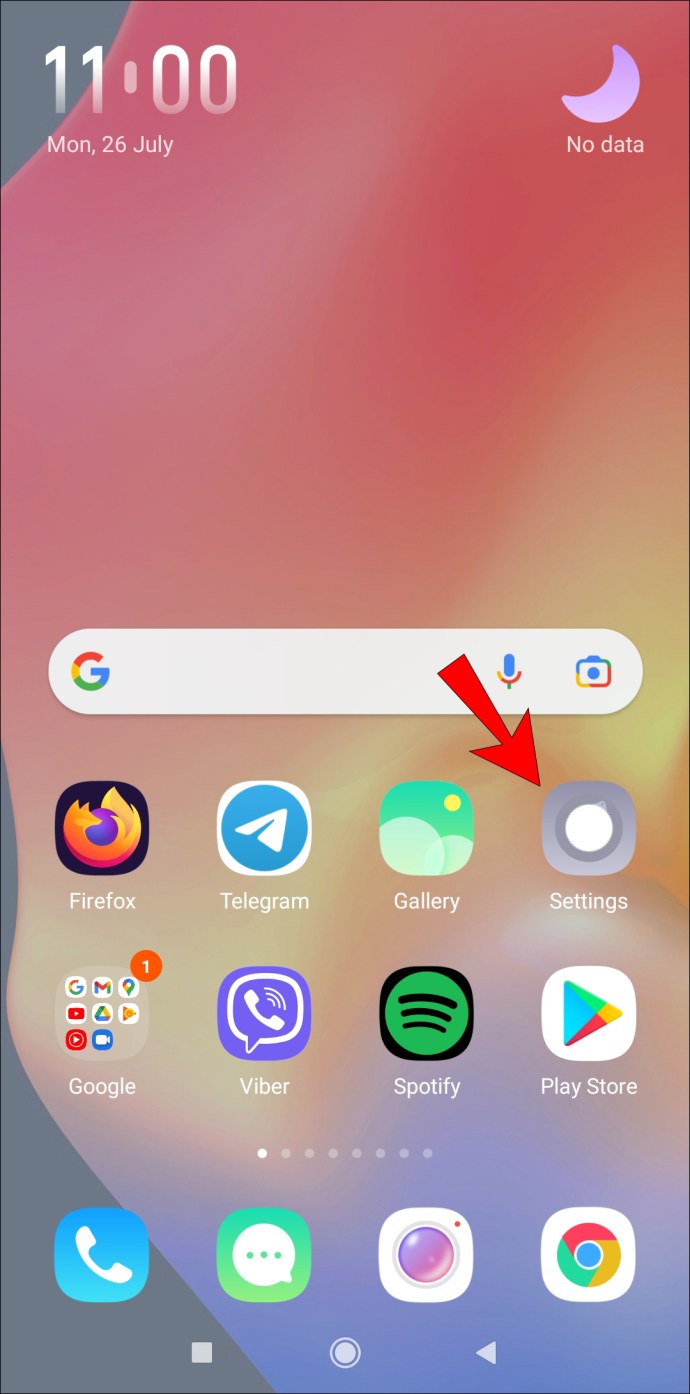
- Appuyez sur « Connexions ».
- Appuyez sur « Bluetooth ».
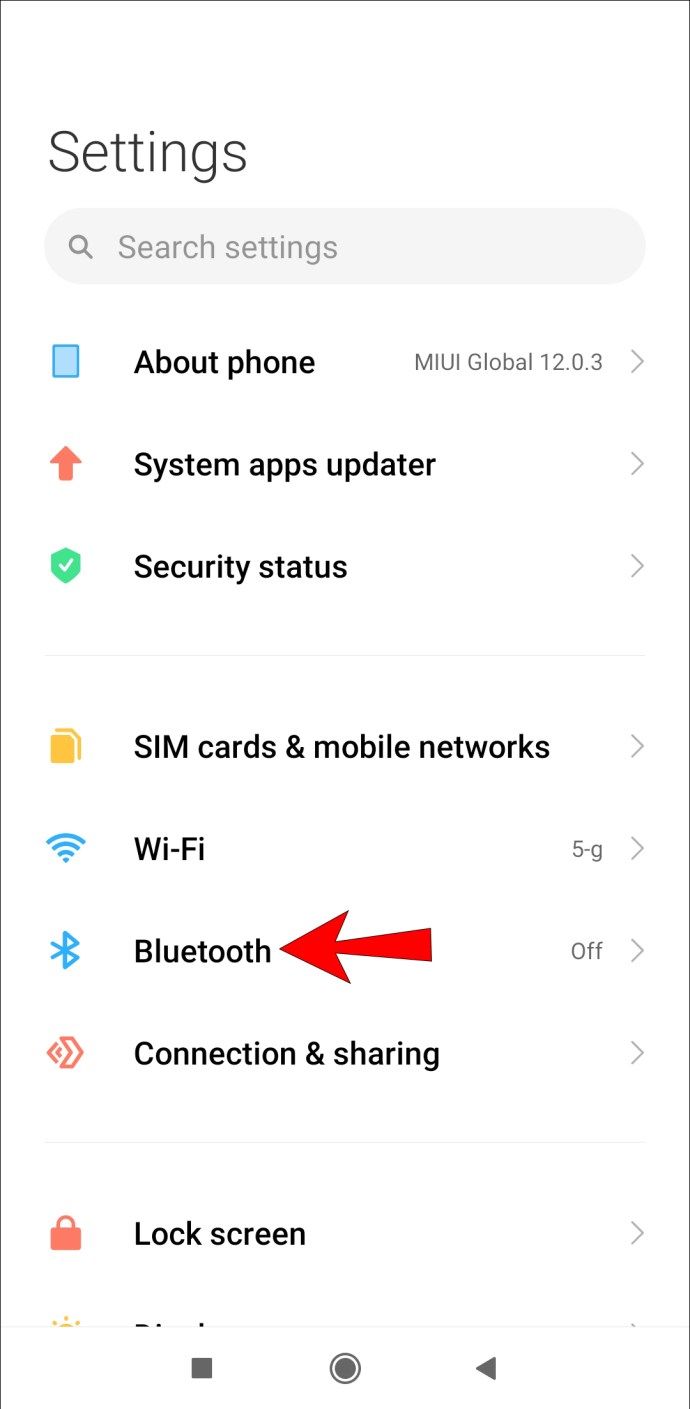
- Appuyez sur l'icône représentant une roue dentée à côté de « AirPods ».
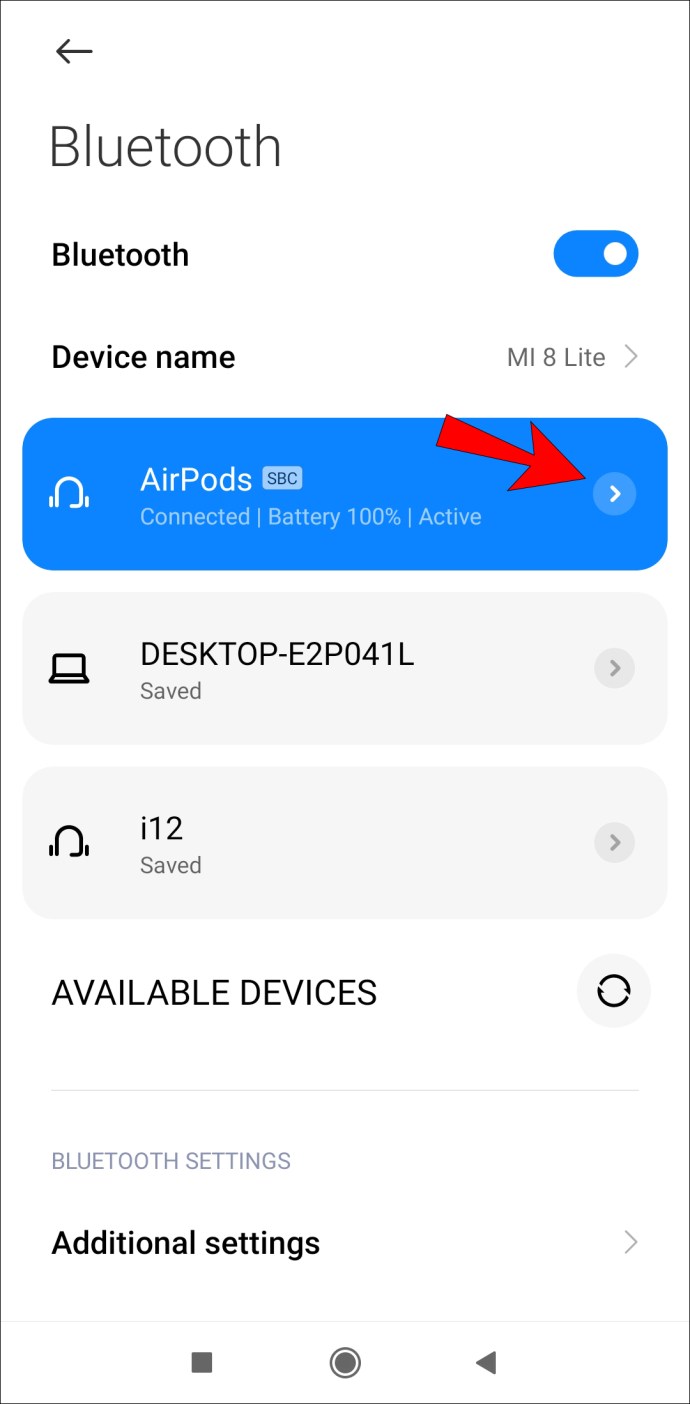
- Basculez la bascule pour désactiver la détection automatique des oreilles.
Vérifiez si vos AirPod fonctionnent correctement maintenant. Gardez à l'esprit que la batterie de vos AirPod aura une durée de vie plus courte car ils lisent le contenu même lorsqu'ils ne sont pas dans vos oreilles.
Problèmes de connexion
Les AirPod peuvent être en pause en raison d'une mauvaise connexion. Essayez de les garder dans leur étui pendant environ 20 à 25 secondes, puis reconnectez-les.
Vous pouvez également les reconnecter dans Paramètres :
- Aller aux paramètres.
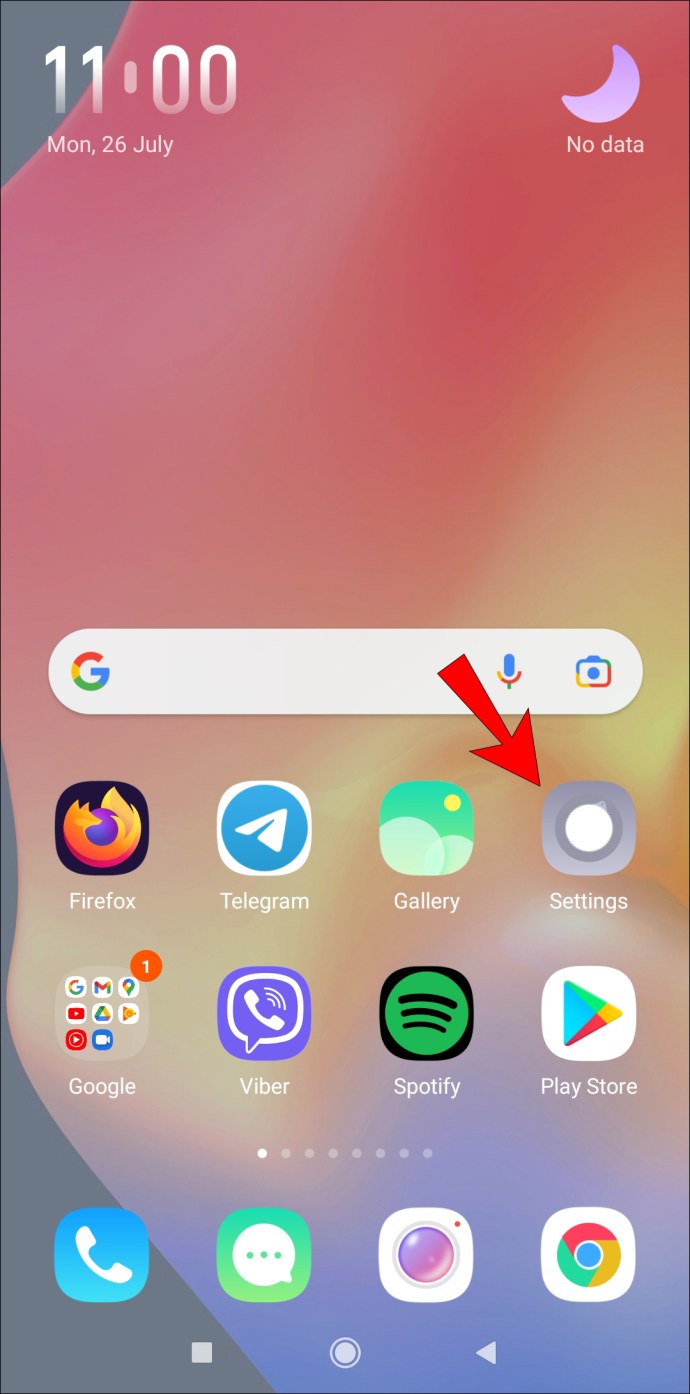
- Appuyez sur « Connexions ».
- Appuyez sur « Bluetooth ».
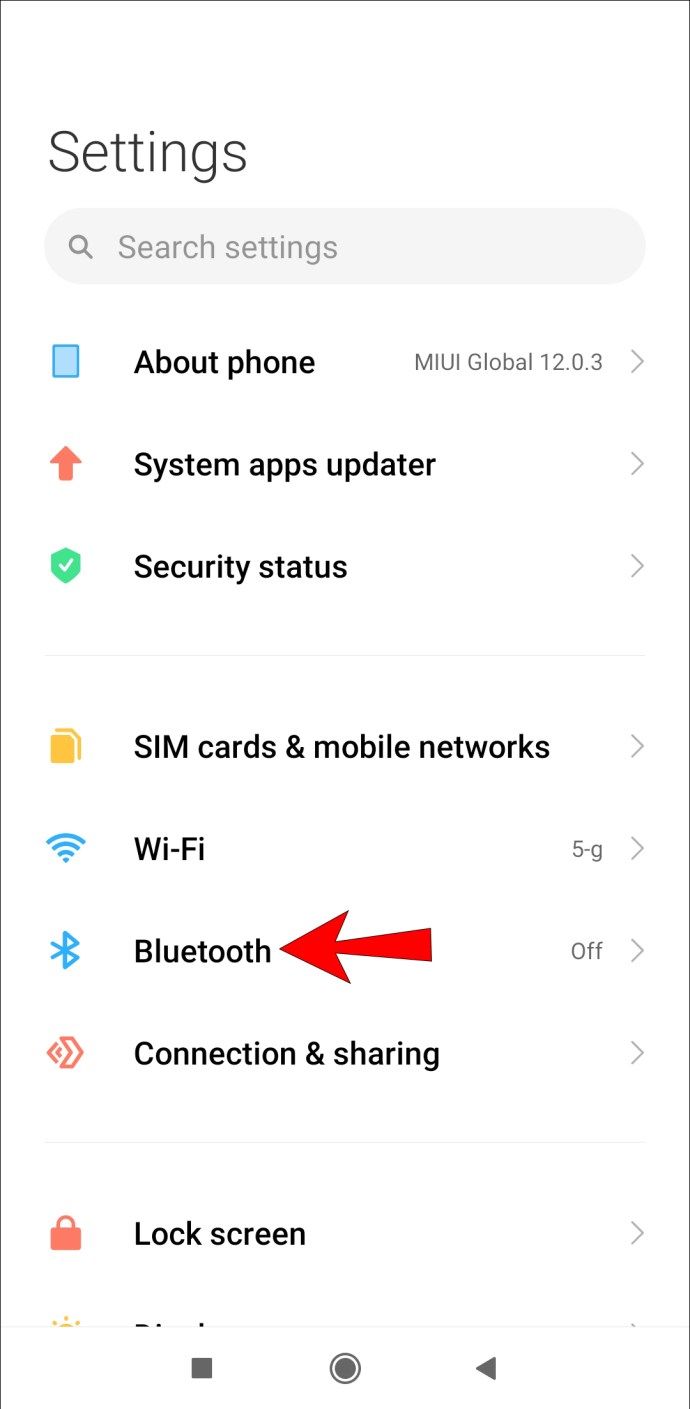
- Appuyez sur l'icône représentant une roue dentée à côté de « AirPods ».
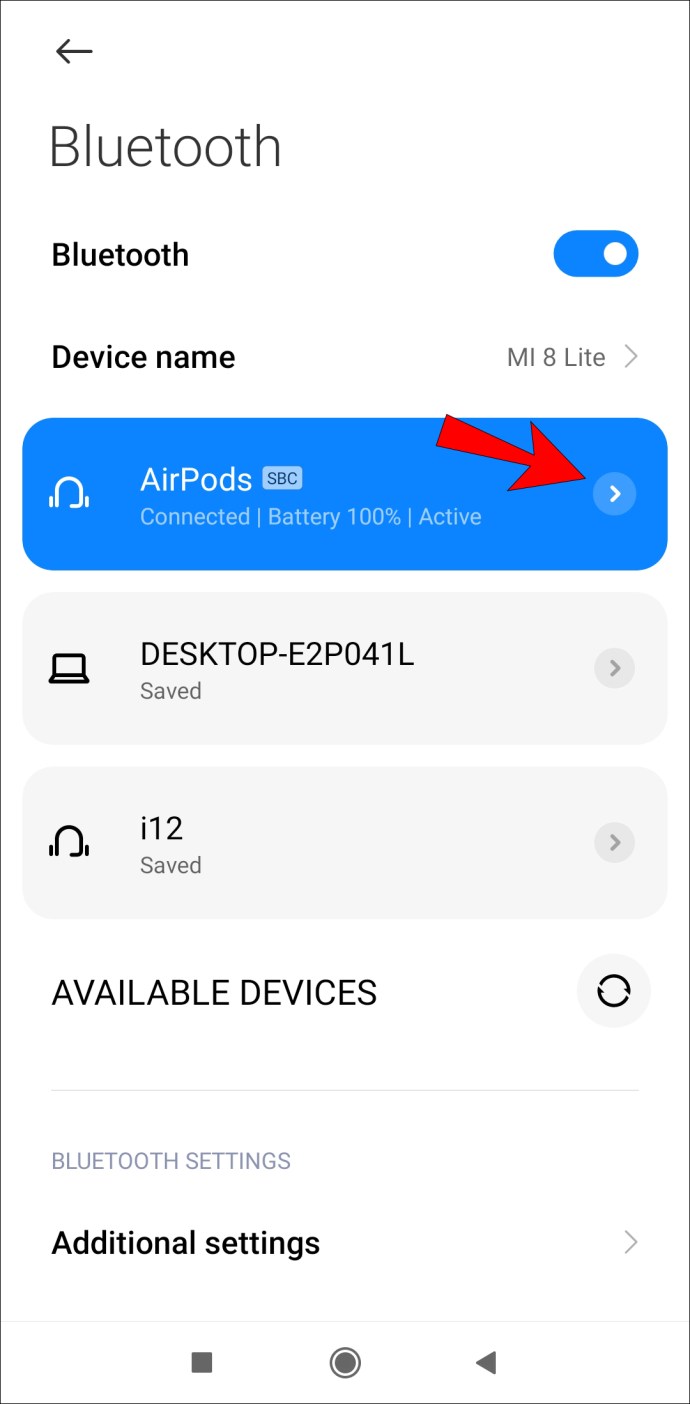
- Appuyez sur "Dissocier".
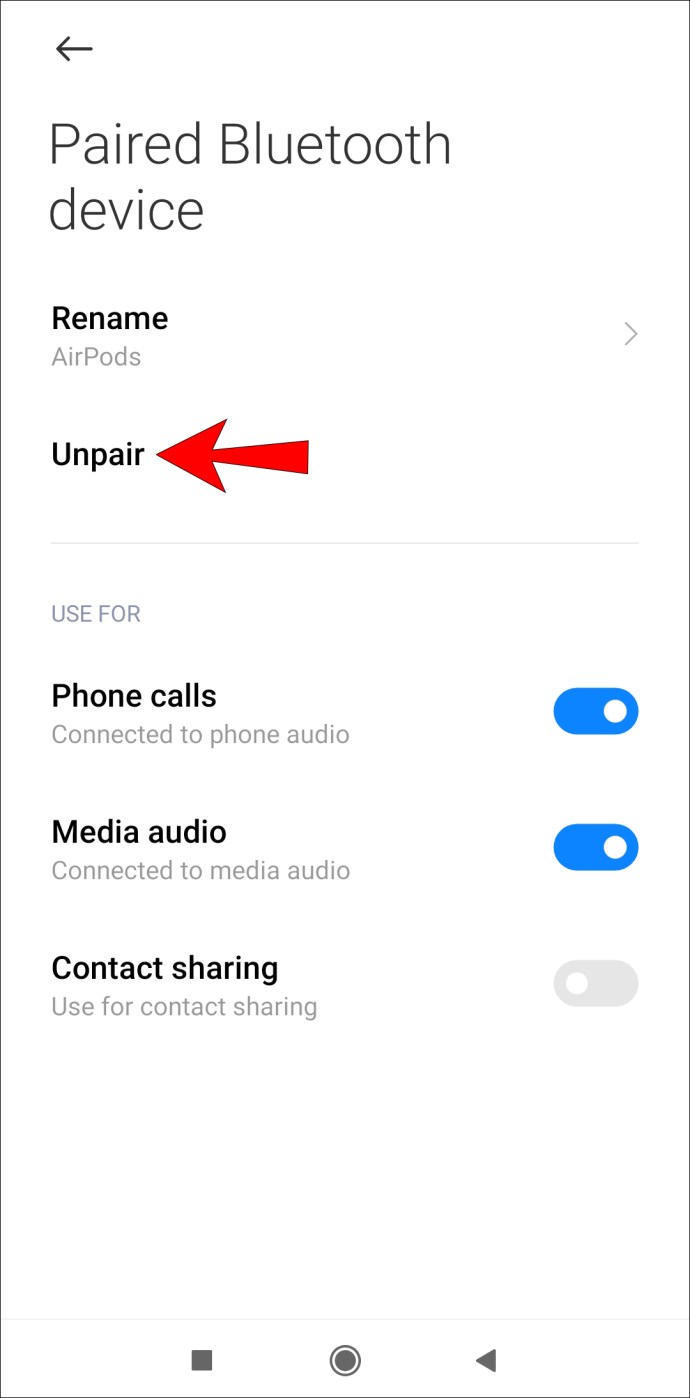
- Associez-les à nouveau.
Si cela ne fonctionne pas, essayez de redémarrer votre téléphone ou vos AirPod. Une fois la connexion rétablie, vos AirPod devraient fonctionner correctement.
Les AirPod continuent de mettre la musique en pause
La raison la plus courante pour laquelle les AirPod continuent de mettre votre musique en pause est qu'il y a un problème avec les capteurs de proximité intégrés. Comme mentionné précédemment, ces capteurs détectent et diffusent de la musique une fois que les AirPod sont dans votre oreille. Lorsque vous supprimez l'un des AirPod, la musique se met automatiquement en pause.
À l'occasion, ces capteurs peuvent mal fonctionner et les AirPods peuvent fréquemment mettre votre musique en pause même lorsqu'ils sont dans vos oreilles. Heureusement, vous pouvez facilement désactiver la fonction de détection automatique des oreilles :
- Aller aux paramètres.
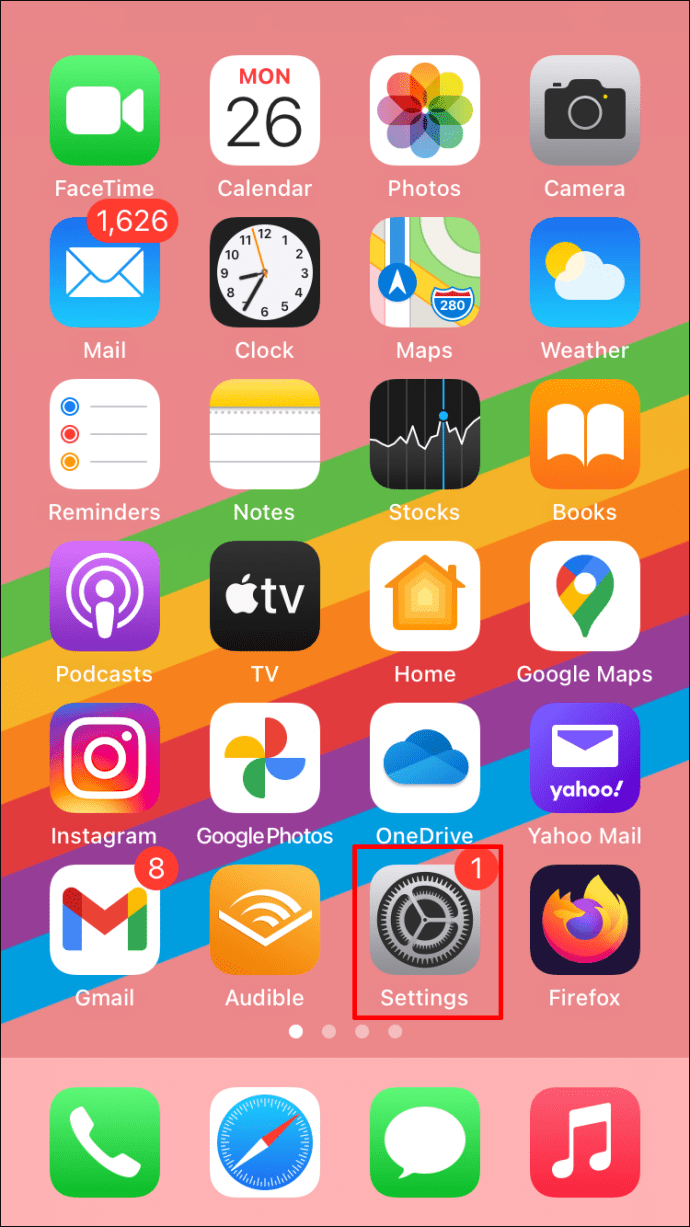
- Appuyez sur « Bluetooth ».
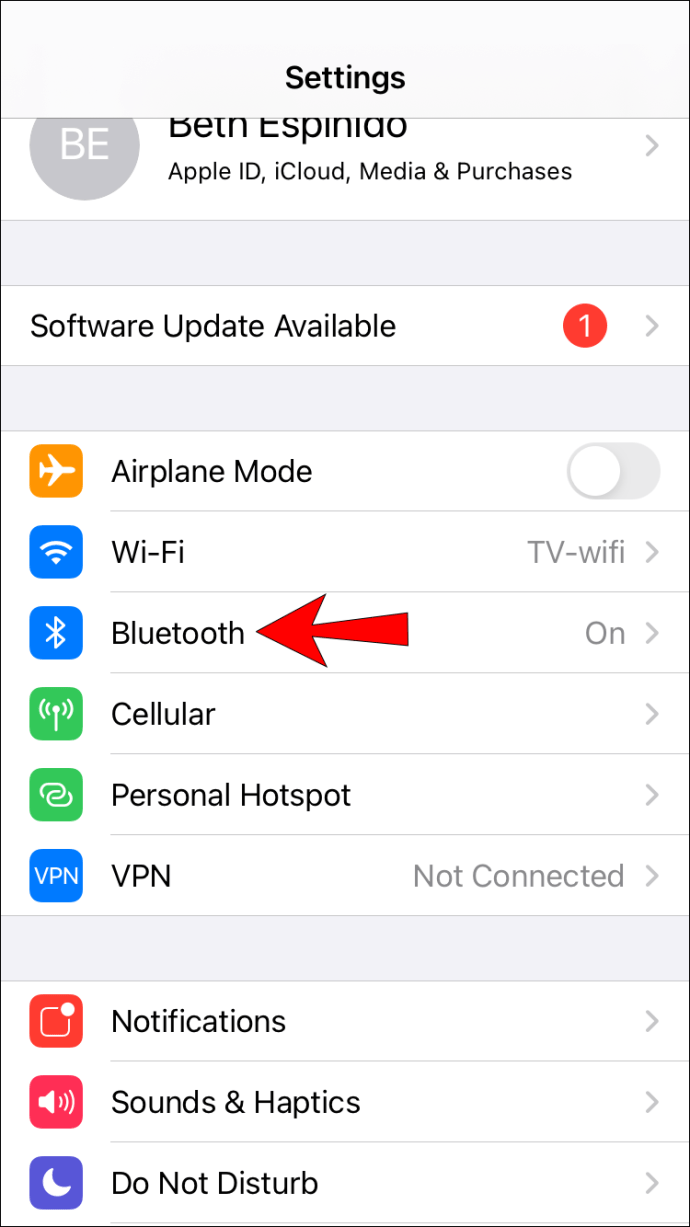
- À côté de "AirPods", appuyez sur la lettre "i" si vous utilisez un iPhone ou sur l'icône d'engrenage si vous utilisez un Android.
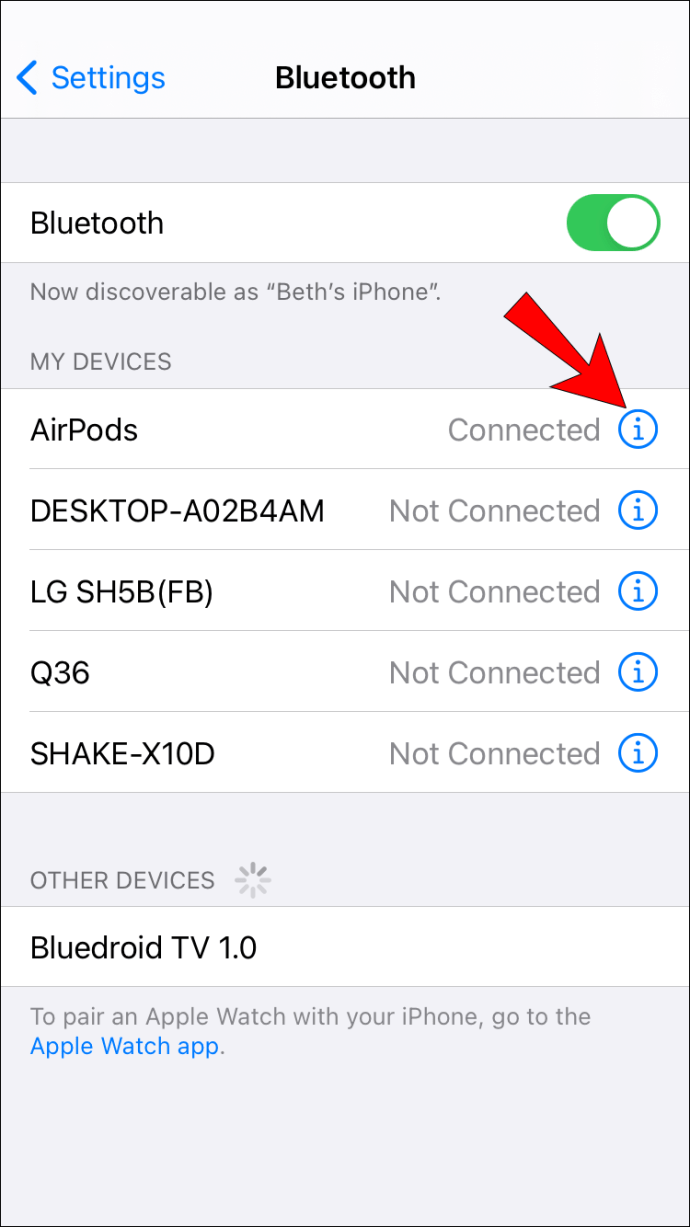
- Basculez la bascule à côté de « Détection automatique des oreilles ».
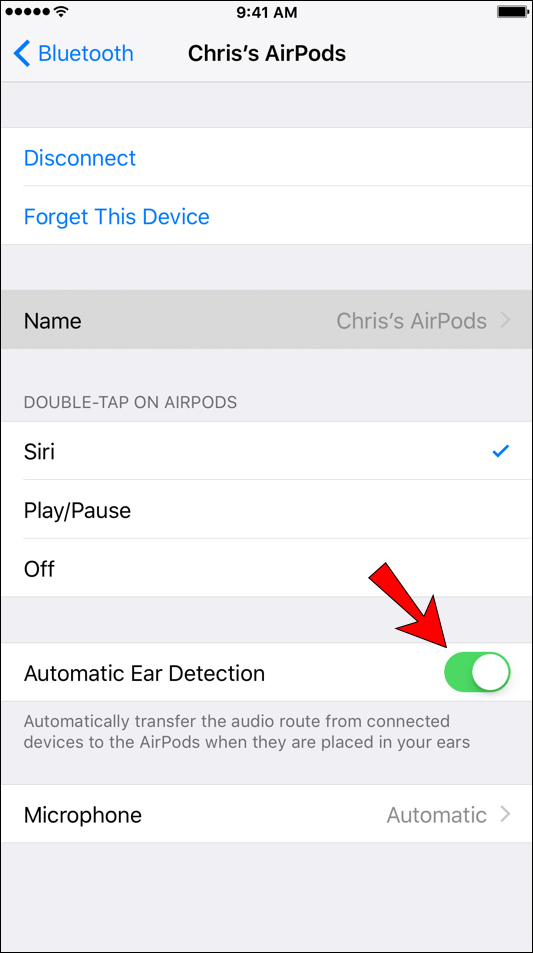
Vous pouvez maintenant profiter de votre musique sans interruption. Cependant, il est important de noter que la batterie de vos AirPod se déchargera plus rapidement car elle continuera à jouer de la musique même lorsqu'elle n'est pas dans votre oreille.
Si vos AirPod mettent toujours votre musique en pause, cela peut être dû à la batterie faible. Chargez-les, puis réessayez. Essayez également de nettoyer vos AirPod, car la saleté et la poussière peuvent parfois provoquer des interruptions. Si cela ne fonctionne pas, redémarrez vos AirPod et reconnectez-les à votre téléphone.
Les AirPod continuent de mettre la vidéo en pause
Si vos AirPod mettent en pause une vidéo que vous regardez, il y a quelques points à vérifier. Souvent, le problème ne vient pas des AirPod mais du lecteur ou de l'appareil que vous utilisez. C'est pourquoi il est important d'établir quel est le problème et d'essayer de trouver une solution.
Tout d'abord, commençons par les AirPod :
- Vérifiez l'état de vos AirPods - si vos AirPods sont sales ou poussiéreux, cela peut être la raison pour laquelle ils continuent à mettre votre vidéo en pause. Essayez de les nettoyer doucement.
- Vérifiez la batterie - si la batterie de vos AirPod est faible, elle peut interrompre vos vidéos. Essayez de charger vos AirPod pour vous assurer que ce n'est pas le problème.
- Détection automatique des oreilles - cette fonctionnalité sur les AirPod leur permet de jouer de la musique uniquement lorsqu'ils sont dans vos oreilles. Parfois, les capteurs peuvent mal fonctionner. Désactivez cette fonctionnalité dans les paramètres pour vérifier si c'est le problème.
- Un problème entre le lecteur vidéo et vos AirPods - il peut y avoir un problème temporaire dans le lecteur vidéo qui provoque les interruptions de vos vidéos. Si vous pensez que c'est le cas, essayez d'utiliser un autre lecteur vidéo.
D'autres problèmes peuvent entraîner une pause constante de votre vidéo :
- Problèmes de connectivité - vous pouvez rencontrer des problèmes de connectivité entre les AirPod et l'appareil que vous utilisez. Si vous regardez la vidéo en ligne, vous pourriez avoir des problèmes avec Internet. Essayez de rétablir les connexions ou d'utiliser un autre appareil pour vous assurer que votre réseau fonctionne correctement.
- Mises à jour du lecteur vidéo - si vous avez récemment mis à jour le lecteur vidéo que vous utilisez, les nouvelles mises à jour peuvent ne pas fonctionner correctement avec vos AirPod. Essayez de supprimer les nouvelles mises à jour et d'utiliser l'ancienne version du lecteur vidéo.
- Pause intelligente – la fonction de pause intelligente est souvent présente sur les appareils Android. En faisant un certain geste, vous pouvez mettre en pause le contenu que vous regardez/écoutez. Accédez à Paramètres pour vérifier et personnaliser cette fonctionnalité, ainsi que d'autres fonctionnalités gestuelles qui pourraient être activées.
Les AirPod continuent de mettre en pause Spotify
Les AirPod peuvent interrompre le contenu que vous écoutez sur Spotify. Si vous essayez d'en déterminer la cause, consultez les problèmes potentiels ci-dessous :
- Détection automatique des oreilles - les capteurs de vos AirPod leur permettent de jouer de la musique uniquement lorsqu'ils sont dans vos oreilles. Si vous en retirez un ou les deux, la musique se mettra automatiquement en pause. Ces capteurs peuvent parfois mal fonctionner ou il peut y avoir un problème temporaire. Désactivez cette fonctionnalité dans les paramètres pour déterminer si c'est la cause.
- Vérifiez Bluetooth - si le Bluetooth de vos AirPod ne fonctionne pas correctement, Spotify peut être interrompu. Pour savoir si c'est le problème, essayez d'écouter quelques chansons sans AirPod ou avec une autre paire d'écouteurs/écouteurs Bluetooth. Ensuite, reconnectez les AirPod. Si Spotify s'arrête uniquement avec les AirPod, cela signifie qu'il y a un problème avec le Bluetooth.
- Vérifiez votre connexion Internet - si vous écoutez Spotify via Internet, vérifiez votre connexion. Spotify peut souvent faire une pause si le signal est faible.
Aucune interruption avec les AirPod
Bien que vous puissiez rencontrer des problèmes avec les AirPod, il est important de noter qu'ils sont généralement très faciles à résoudre. Les AirPod vous permettent de profiter de la musique sans câbles inutiles, offrent un son de haute qualité et sont conviviaux.
Si vos AirPod continuent de s'arrêter, nous espérons que cet article a aidé à résoudre le problème et que vous pouvez désormais profiter de votre contenu préféré sans interruption.
Utilisez-vous des AirPod ? Avez-vous déjà rencontré des problèmes avec eux ? Dites-nous dans la section commentaires ci-dessous.